Krom är den öppen källkod som motsvararGoogles webbläsare med sluten källa. Det anses starkt vara det bästa sättet att gå på Linux om du är en fan av Googles Chrome webbläsare, men har problem med sekretess och spårning. Det är också ett bra alternativ för dem som föredrar den fria programvaran, eftersom hela Chromium-källkoden är lätt tillgänglig för modifiering och finjustering.
Många användare tycker att de behöver installeraKrom på Linux, främst eftersom många distributioner inte officiellt stöder Google Chrome. Lyckligtvis, även om Chromium-webbläsaren är öppen källkod, saknar den inte funktioner som många har älskat i traditionella Chrome. Ännu bättre, nästan alla vanliga Linux-operativsystem på marknaden gör det oerhört enkelt att installera, eftersom koden är öppen och gratis att distribuera. I den här guiden visar vi dig hur du kan installera Chromium på Linux.
Ubuntu

För att installera Chromium-webbläsaren på Ubuntu Linux måste du först aktivera Ubuntu Universe-programvaran. Öppna ett terminalfönster genom att trycka på Ctrl + Alt + T eller Ctrl + Skift + T på tangentbordet. Använd sedan kommandot add-apt-repository för att aktivera “Universe.”
sudo add-apt-repository universe
När Ubuntu Universe-programvaran är igång är det dags att köra uppdatering så att Ubuntu kan leta efter nya mjukvaruuppdateringar och ladda ner den nya release-filen för Universe.
sudo apt update
Efter uppdateringskommandot, gör dig själv en tjänst och kör uppgradering eftersom installation av väntande programvarupatcher kommer att säkerställa att Ubuntu kör som bäst, vilket kommer att hjälpa Chromium.
sudo apt upgrade -y
Slutligen, efter att ha kört uppgraderingskommandot, kan du installera Chromium-webbläsarpaketet med apt installera kommando.
sudo apt install chromium-browser -y
Debian
Chromium är dock tillgängligt för Debian-användare,beroende på vilken version av Debian du använder kommer du att bestämma hur ny webbläsaren är. Till exempel i version 10 är den senaste versionen av Chromium redo att installeras. Medan version 9 bara har version 70.
Att få Chromium-webbläsaren installerad på Debian Linux möjliggörs via programvaruområdet ”Main”. För att få det att fungera öppnar du ett terminalfönster genom att trycka på Ctrl + Alt + T eller Ctrl + Skift + T på tangentbordet. Använd sedan apt-get kommando för att installera det senaste Chromium-paketet på Debian.
sudo apt-get install chromium
Alternativt, om du använder Debian 9 och duvill ha en nyare version av Chromium än version 70, hoppa gärna över det här avsnittet och installera appen Snap-paket. Eller lära dig hur du aktiverar Debian Backports på ditt system.
Arch Linux
Den senaste utgåvan av webbläsaren Chromium finns i Arch Linux paketförvar. För att få tillgång till den här webbläsaren måste du öppna ett terminalfönster genom att trycka på Ctrl + Alt + T eller Ctrl + Skift + T på tangentbordet. Använd sedan Pac Man paketverktyg för att synkronisera paketet "krom".
sudo pacman -S chromium
Vill utvecklingen släppas av Chromium? Det visar sig att Arch Linux User Repository har ett paket tillgängligt. För att installera, peka din favorit AUR-hjälper till detta paket här.
Fedora
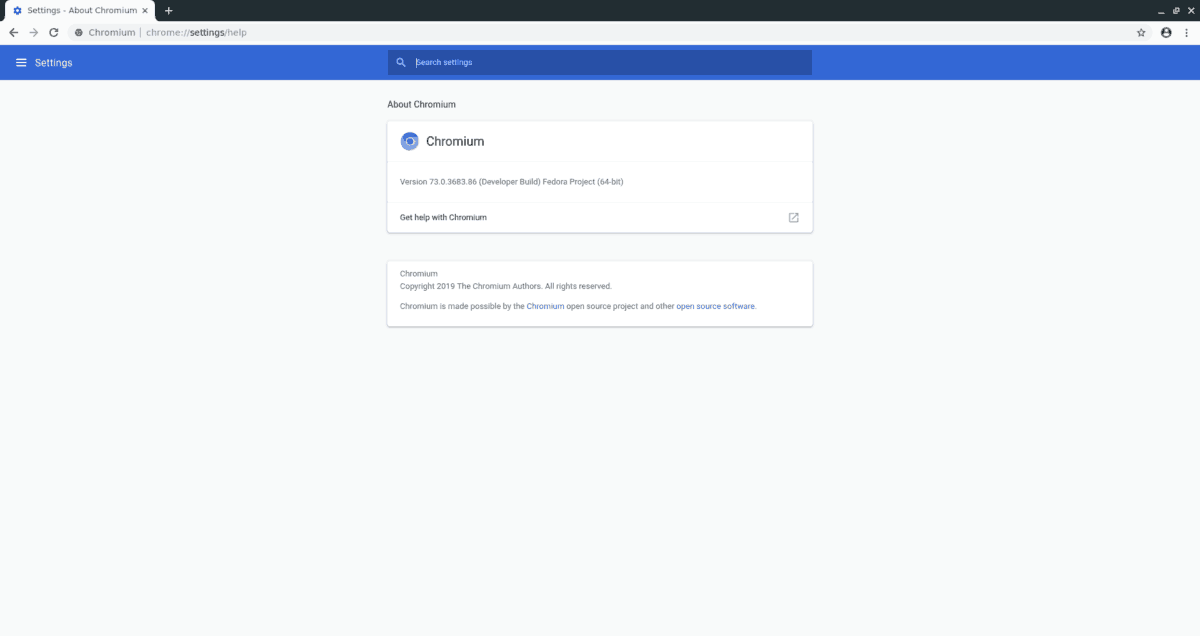
Fedora Linux har alltid bär Chromium i deraspaketförvar, eftersom det är en open source-fokuserad Linux-distribution och webbläsaren uppfyller kraven för att inte inkludera någon sluten källteknologi. Om du är en Fedora-användare som vill ta hand om Chromium måste du öppna din favoritterminalapp och ange DNF kommando nedan.
sudo dnf install chromium
OpenSUSE
Precis som de andra populära Linux-distributionernadär ute har OpenSUSE Chromium-webbläsaren i sina programkällor, och du kommer att kunna installera den med relativt enkelhet genom att ange följande Zypper-kommando i ett terminalfönster.
sudo zypper install chromium
Det bör noteras att vissa utgåvor avOpenSUSE Linux kanske inte har den senaste versionen av Chromium. Om du behöver den absoluta senaste versionen av webbläsaren kan du överväga att prova Snap-instruktionerna istället.
Knäppa
Tack till folket bakom Ubuntu, Chromiumwebbläsaren är tillgänglig som ett Snap-paket. Snap-utgåvan är utmärkta nyheter för personer på Linux-distributioner som kanske inte har Chromium i sina paketförråd eller inte erbjuder den senaste versionen, oavsett anledning.
För att få tag på Snap-utgåvan avChromium, Snapd måste vara installerat. Tack och lov är Snapd inte svårt att komma igång, eftersom nästan varje Linux-distribution på denna punkt stöder det. För mer information, klicka här.
Obs: kan inte Snapd fungera på din Linux-distro? Överväg att använda Ubuntu istället.
Förutsatt att du har Snapd-körtiden uppe och körs på din Linux-dator, kommer du snabbt att kunna installera Chromium-webbläsaren från Snap-butiken med snap installera kommando.
sudo snap install chromium</ P>













kommentarer